Poprawka systemu Windows „Nie można ukończyć operacji (błąd 0x00000709)”

Rozwiąż typowy problem podczas próby ustawienia drukarki domyślnej w systemie Microsoft Windows, błąd 0x00000709.
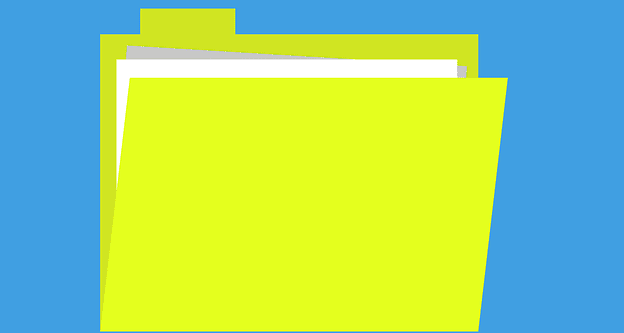
Brak dostępu do udziałów sieciowych może być naprawdę denerwujący. Na przykład, jeśli inne komputery mogą wykryć foldery współdzielone, a Twój nie, musisz rozwiązać ten problem. W tym przewodniku pokażemy, jak możesz rozwiązać ten problem.
Przede wszystkim upewnij się, że wszystkie komputery używają tego samego protokołu udostępniania. Oznacza to, że na tym poziomie nie powinno być problemów z niekompatybilnością.
Najpierw wpisz funkcje w polu wyszukiwania systemu Windows.
Wybierz Włącz i wyłącz funkcje systemu Windows.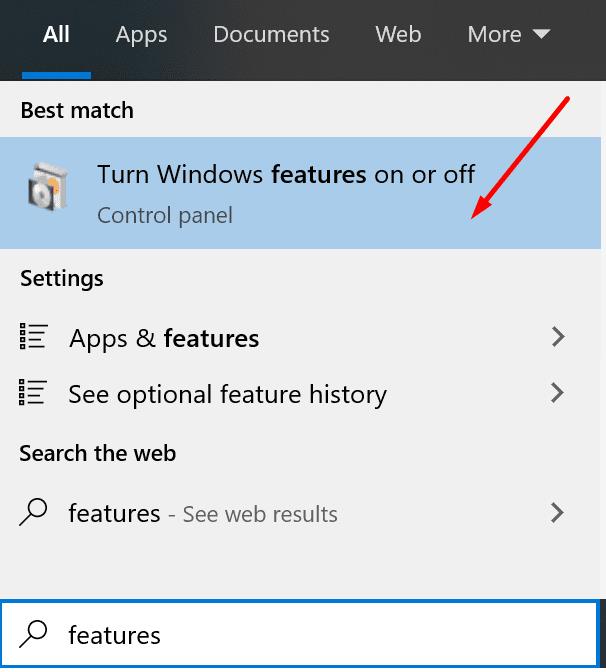
Następnie rozwiń kategorię Obsługa udostępniania plików \SMB 1.0/CIFS .
Następnym krokiem jest sprawdzenie wszystkich opcji. W rezultacie Twój komputer będzie obsługiwał wszystkie protokoły udostępniania.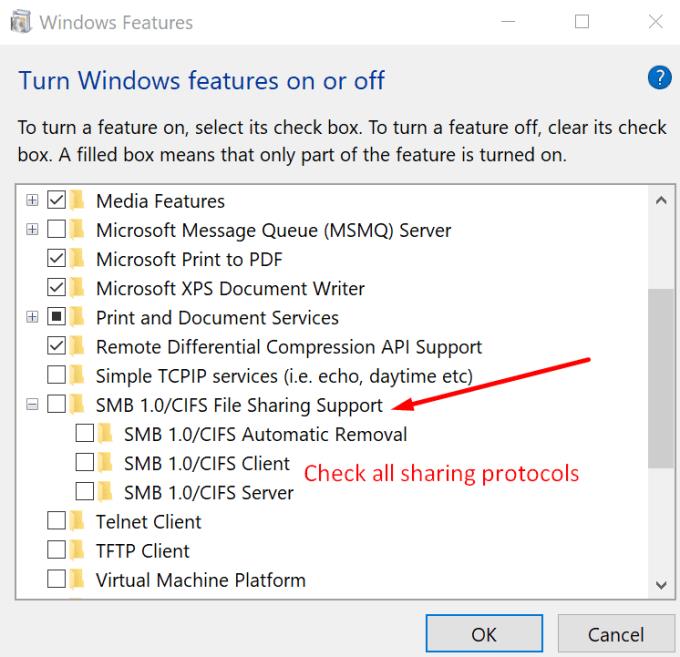
Zastosuj zmiany i uruchom ponownie komputer.
Jeśli funkcja udostępniania publicznego jest wyłączona, niektóre foldery mogą nie być widoczne w sieci.
Pierwszym krokiem jest uruchomienie Panelu sterowania.
Następnie przejdź do Sieci i Internetu.
Wybierz Centrum sieci i udostępniania.
Przejdź do Zmień zaawansowane ustawienia udostępniania.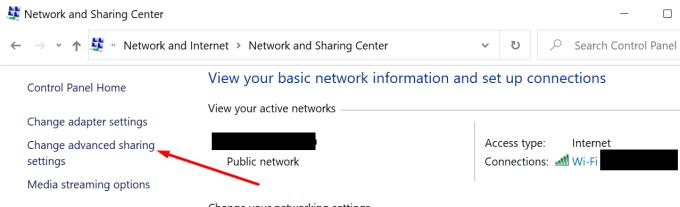
Następnie rozwiń Wszystkie sieci.
Znajdź opcję Udostępnianie folderów publicznych i upewnij się, że jest zaznaczona.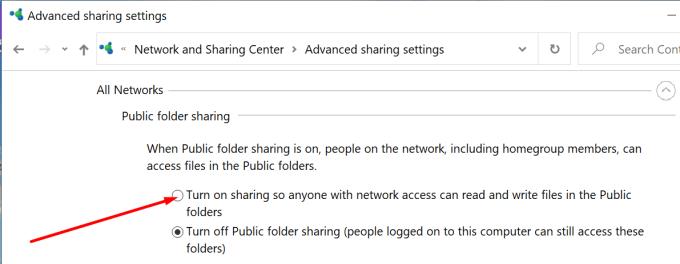
Następnie uruchom ponownie komputer.
Co równie ważne, sprawdź ustawienia udostępniania folderu, który chcesz udostępnić.
Kliknij folder prawym przyciskiem myszy.
Następnie kliknij kartę Udostępnianie .
Naciśnij przycisk Udostępnij .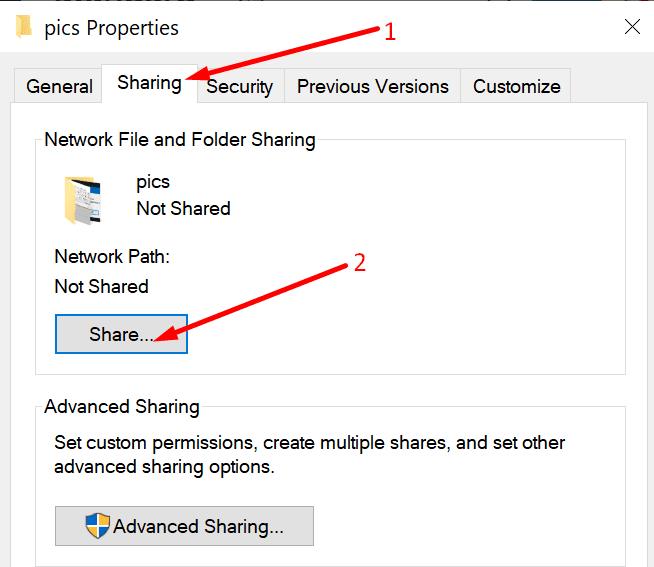
Przejdź do Wybierz osoby, którym chcesz udostępnić .
Wybierz Wszyscy z menu rozwijanego.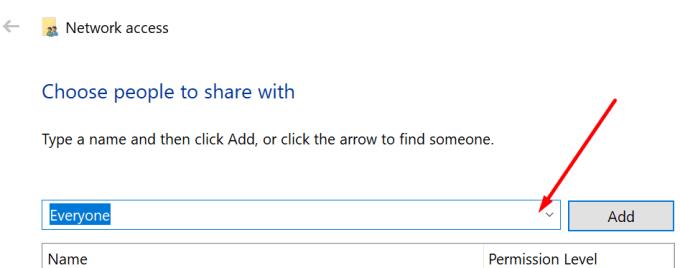
Przejdź do Udostępniania zaawansowanego.
Zaznacz opcję Udostępnij ten folder .
Przejdź do uprawnień i upewnij się, że jest ustawiony na Wszyscy.
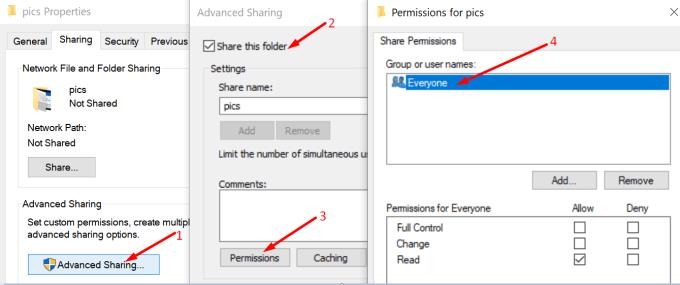
Jeśli nie możesz znaleźć karty Uprawnienia, kliknij opcję Dodaj. Następnie kliknij Zaawansowane, a następnie Znajdź teraz. Komputer wyświetli listę wszystkich użytkowników. Wybierz Wszyscy i gotowe.
Niektórzy użytkownicy stwierdzili, że wyłączenie zapory załatwiło sprawę. Jeśli używasz wbudowanej zapory systemu Windows 10, otwórz Panel sterowania. Wybierz opcję Włącz i wyłącz zaporę Windows Defender .
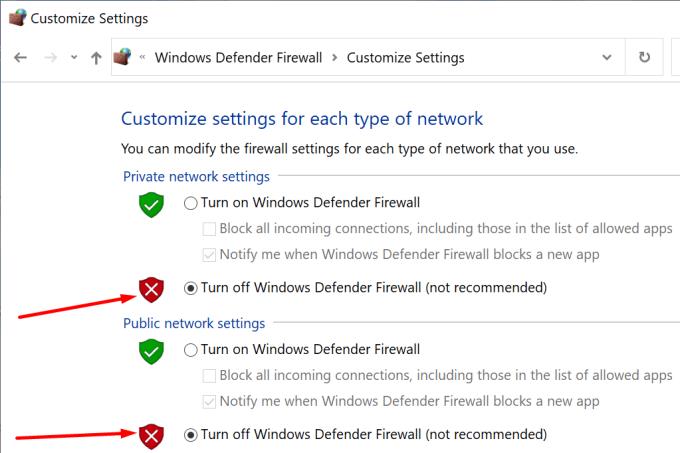
Następnie możesz wyłączyć zaporę i ponownie uruchomić komputer. Sprawdź, czy udziały sieciowe są teraz widoczne.
Ta zasada pozwala użytkownikom blokować lub akceptować niezabezpieczone logowania gości. Może to być powodem, dla którego użytkownicy nie mogą uzyskać dostępu do udziałów sieciowych.
Aby sprawdzić, czy zasada jest włączona, wpisz regedit w polu wyszukiwania systemu Windows i uruchom Edytor rejestru.
Następnie przejdź do HKLM\SYSTEM\CurrentControlSet\Control\NetworkProvider\Order i HKLM\SYSTEM\CurrentControlSet\Control\NetworkProvider\HWOrder
Sprawdź, czy wartość RDPNP,LanmanWorkstation jest ustawiona dla obu tych kluczy.
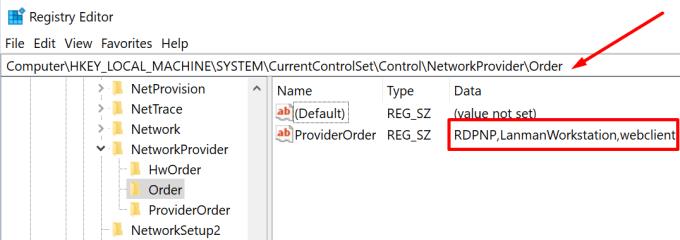
Jeśli tak nie jest, możesz go włączyć za pomocą Edytora zasad grupy.
Naciśnij Windows + R i wpisz gpedit.msc w oknie Uruchom
Naciśnij Enter, aby otworzyć edytor
Przejdź do
Konfiguracja komputera\Szablony administracyjne\Sieć\Lanman Workstation
Kliknij dwukrotnie Włącz niezabezpieczone logowanie gości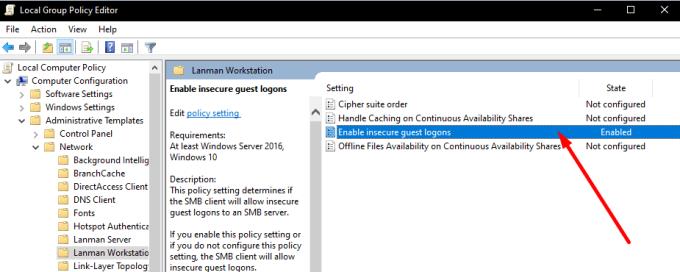
Ustaw opcję na Włączone
Zapisz zmiany i uruchom ponownie komputer.
Jeśli Edytor zasad grupy nie zmodyfikuje klucza rejestru Lanman, wykonaj poniższe czynności. Wykonaj te same czynności, jeśli GPEdit nie jest dostępny na twoim komputerze.
Otwórz Edytor rejestru (wpisz regedit w pasku wyszukiwania systemu Windows i wybierz Edytor rejestru)
Przejdź do HKEY_LOCAL_MACHINE SYSTEM CurrentControlSet Usługi LanmanWorkstation Parametry
Następnie znajdź klucz AllowInsecureGuestAuth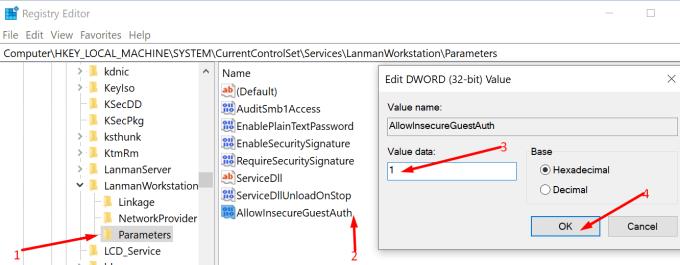
Kliknij go dwukrotnie i upewnij się, że wartość DWORD jest ustawiona na 1.
Oczywiście, jeśli klucz AllowInsecureGuestAuth nie jest widoczny, musisz go utworzyć samodzielnie. Kliknij prawym przyciskiem myszy Parametry → Nowy → Wartość DWORD.
Podsumowując, naprawienie wszelkich problemów związanych z protokołem udostępniania jest kluczowe. Z pewnością warto sprawdzić również ustawienia udostępniania dla poszczególnych folderów.
Tymczasem daj nam znać, czy udało Ci się rozwiązać ten problem za pomocą tego przewodnika.
Rozwiąż typowy problem podczas próby ustawienia drukarki domyślnej w systemie Microsoft Windows, błąd 0x00000709.
Błąd 0xA00F4289 to irytujący kod błędu, który wpływa na aplikację aparatu w systemie Windows 10s, uniemożliwiając korzystanie z aplikacji do wideokonferencji.
Odkryj, jak przypiąć dowolne okno w systemie Windows 10, aby zawsze było na wierzchu innych okien, przełamując ograniczenia przestrzeni ekranu. Sprawdź nasz przewodnik!
Windows 10 reprezentuje trzy dekady rozwoju i jako system operacyjny jest już całkiem dopracowany. Nie oznacza to jednak, że po uruchomieniu nowej kopii tego systemu operacyjnego jest on doskonały pod każdym względem.
Aby zapewnić płynne działanie komputera z systemem Windows 10 lub 11, należy regularnie czyścić komputer. Czyszczenie komputera zasadniczo polega na pozbyciu się niechcianych plików, dostosowaniu listy programów startowych i defragmentacji dysków.
Możesz łatwo i szybko zmienić rozmiar pojedynczego zdjęcia ręcznie, ale co zrobić, jeśli musisz ręcznie zmienić rozmiar kilku zdjęć. W tym artykule dobrze omówimy proces ręcznej zmiany rozmiaru wielu zdjęć w jednym ujęciu przy użyciu tylko systemu Windows 10.
W systemie Windows 10 zapora systemu Windows nie zmieniła się zbytnio od czasu Vista. W sumie to prawie to samo.
Właśnie dostałem nową drukarkę bezprzewodową lub sieciową do domu lub biura i muszę ją zainstalować w systemie Windows 10. W porównaniu z dawnymi czasami dodawanie drukarek w systemie Windows jest obecnie zwykle dość łatwym procesem, o ile drukarka nie jest stara.
Jeśli korzystasz z systemu Windows 10, prawdopodobnie zauważyłeś, że ekran blokady zwykle wyświetla naprawdę ładny obraz tła, który jest automatycznie wybierany z usługi Bing i automatycznie dopasowywany do ekranu komputera. Jeśli masz monitor o wysokiej rozdzielczości, ta funkcja działa szczególnie dobrze.
Jeśli chcesz utworzyć nowy dokument z wyróżniającym się tekstem, możesz pomyśleć o zainstalowaniu nowej czcionki. Można je znaleźć online za darmo, jako część zestawu czcionek lub do kupienia.
Jeśli masz sieć komputerów w domu lub miejscu pracy, jedną z rzeczy, które musisz kontrolować, jest to, którzy użytkownicy lub aplikacje mogą zmieniać rzeczy w tym systemie. Jednym ze sposobów zapobiegania nieautoryzowanym zmianom jest wyznaczenie jednej osoby jako administratora sieci.
W poprzednich wersjach systemu Windows zapisywanie pliku było katastrofą (przynajmniej wtedy, gdy było niezamierzone). Oprócz przywracania systemu system Windows nie miał wbudowanych opcji wycofywania przypadkowych zmian w plikach.
Po niedawnej aktualizacji do systemu Windows 10 zauważyłem, że za każdym razem, gdy otwierałem Eksploratora, zawsze pokazywał mi Szybki dostęp. Podoba mi się nowa funkcja Szybki dostęp, ale wolałem, aby Eksplorator był otwarty na tym komputerze.
Jeśli korzystasz z systemu Windows 10 i nowej przeglądarki Microsoft Edge, być może zastanawiasz się, jak wyłączyć Adobe Flash. Domyślnie Microsoft Edge ma wbudowaną obsługę Adobe Flash, więc jest w zasadzie włączony przez cały czas.
Jeśli korzystasz z systemu Windows 10, być może ucieszy Cię wiadomość, że istnieje teraz prosty i elegancki sposób przeglądania poczty e-mail, kontaktów i kalendarza Google przy użyciu wbudowanych aplikacji sklepowych, a nie programu Outlook. Outlook to świetny klient poczty e-mail dla pracowników korporacyjnych, ale nie jestem jego wielkim fanem w przypadku mojej osobistej poczty e-mail.
Po kliknięciu przycisku Start w systemie Windows 10 zobaczysz, że interfejs jest podzielony na trzy oddzielne sekcje: małe przyciski po lewej stronie, listę aplikacji i programów pośrodku oraz statyczne lub dynamiczne kafelki po prawej stronie -strona dłoni. Możesz dostosować kilka rzeczy dotyczących wyglądu i stylu menu Start, w tym listę folderów lub łączy, które pojawiają się w tym menu po lewej stronie.
Prawdopodobnie przeczytałeś kilka artykułów dotyczących rozwiązywania problemów, które ostrzegają o utworzeniu punktu przywracania systemu przed wprowadzeniem potencjalnie drastycznych zmian na komputerze z systemem Windows. Jeśli nie masz pojęcia, co oznacza punkt przywracania systemu, pomyśl o nim jako o kopii zapasowej ustawień komputera i innych ważnych plików systemowych.
Ponieważ system Windows 10 zyskuje większy udział w rynku w ciągu najbliższych kilku lat, możesz być pewien, że będzie wiele sposobów dostosowywania lub ulepszania rejestru. Wiele zmian wizualnych i pod maską można wprowadzić tylko za pośrednictwem rejestru.
Jednym z najlepszych sposobów ochrony kont internetowych przed włamaniem jest użycie uwierzytelniania dwuskładnikowego (2FA). Dodaje to drugą warstwę do procesu logowania, wymagając użycia wygenerowanego kodu jednorazowego użytku (zwykle tworzonego na smartfonie), aby pomyślnie zalogować się za pomocą narzędzi takich jak Google Authenticator.
Dźwięk przestrzenny może odmienić wrażenia z oglądania filmów lub grania w gry wideo. Podczas gdy większość ludzi korzysta z konsoli do gier lub telewizora w salonie, aby cieszyć się dźwiękiem przestrzennym, system Windows 10 zapewnia również jego solidną obsługę.
Jeśli napotykasz błędy lub awarie, postępuj zgodnie z instrukcjami dotyczącymi przywracania systemu w systemie Windows 11, aby przywrócić urządzenie do poprzedniej wersji.
Jeśli szukasz najlepszych alternatyw dla Microsoft Office, oto 6 doskonałych rozwiązań, które możesz wypróbować.
Ten poradnik pokazuje, jak stworzyć skrót na pulpicie Windows, który otwiera wiersz poleceń w określonej lokalizacji katalogu.
Odkryj kilka sposobów na naprawienie uszkodzonej aktualizacji systemu Windows, jeśli Twoje urządzenie ma problemy po zainstalowaniu ostatniej aktualizacji.
Czy masz problemy z ustaleniem, jak ustawić wideo jako wygaszacz ekranu w Windows 11? Odkrywamy, jak to zrobić, używając darmowego oprogramowania, które jest idealne dla wielu formatów plików wideo.
Czy denerwuje Cię funkcja Narrator w systemie Windows 11? Dowiedz się, jak wyłączyć głos narratora na kilka łatwych sposobów.
Jak włączyć lub wyłączyć system szyfrowania plików w systemie Microsoft Windows. Odkryj różne metody dla Windows 11.
Pokazujemy, jak rozwiązać problem Windows nie może się zalogować, ponieważ profil nie może zostać załadowany, podczas łączenia z komputerem poprzez Pulpit zdalny.
Coś poszło nie tak i Twój PIN nie jest dostępny w systemie Windows? Nie panikuj! Istnieją dwa skuteczne rozwiązania, aby naprawić ten problem i przywrócić dostęp do PIN-a.
Co zrobić, gdy czas na komputerze z Windows 11 tajemniczo nie pokazuje właściwego czasu? Wypróbuj te rozwiązania.


























